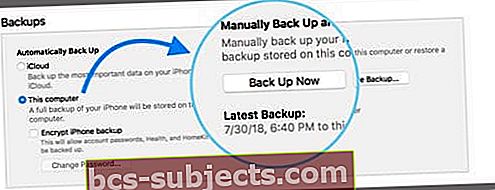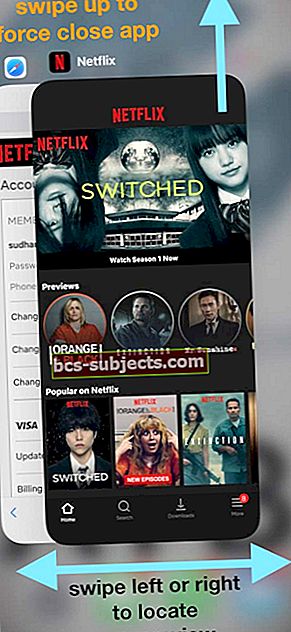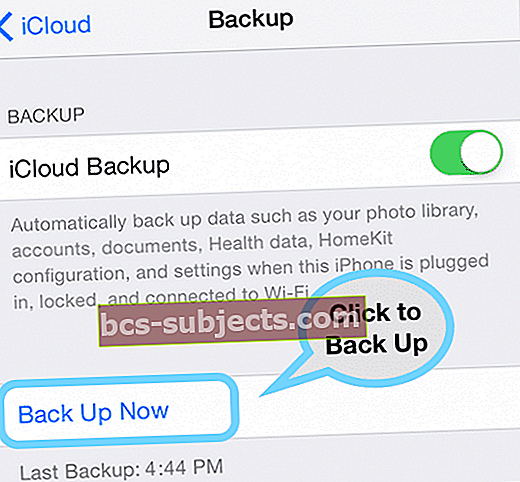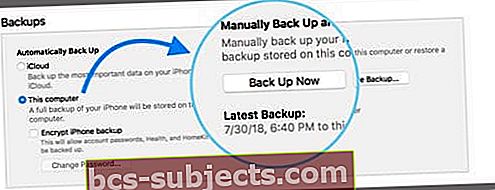Kas teie iPad on külmunud, külmub pidevalt või on lukus? Leiate, et teie iPad ei reageeri selle ekraanil puudutamisele?
IPad lõpetavad aeg-ajalt reageerimise erinevatel põhjustel, mis on sageli pettumust valmistav, eriti kui olete keset olulist.
Kui teie iPad pidevalt külmub, proovige mõnda neist kiiretest näpunäidetest ja vaadake, kas need lahendavad teie probleemid
- Taaskäivitage või taaskäivitage oma iPad
- Asetage laadijale ja laske iPadil ilma kasutamata vähemalt 1 tund laadida
- Sulgege kõik avatud rakendused ja taaskäivitage
- Lähtesta kõik seaded
- Taastage iPad
seotud artiklid
- iPad ei lülitu sisse? Surnud seadme parandamine
- Kasutage iOS-is taasterežiimi või DFU-režiimi
- iPadi tõrkeotsing, kuidas oma iPadi probleeme lahendada
- Avakuva on iPadis või iPhone'is tühi
- Teie iPhone'i taastamine
iPadi külmutatud näpunäide nr 1: taaskäivitage
Proovige oma iPad taaskäivitada. Selleks vajutage ja hoidke lihtsalt nuppu Sleep / Wake, kui iPad külmub, kuni ekraanile ilmub punane liugur. Sulgemisprotsessi käivitamiseks libistage liugurit.
Uuesti sisselülitamiseks hoidke unerežiimi nuppu all, kuni ilmub Apple'i logo.
Kas kasutate iOS 11+?
- IOS 11 või uuema versiooniga inimeste jaoks on tarkvarakäskude abil veel üks võimalus sulgeda.
- Valige Seaded> Üldine
- Kerige lõpuni ja valige Shut Down

- Lülitage toide välja
iPadi külmutatud näpunäide nr 2: jõu lähtestamine
Kui esimene näpunäide ei töötanud või kui teie iPad pidevalt külmub, proovige oma iPad lähtestada - neid nimetatakse ka kõvaks taaskäivitamiseks või sundtaaskäivitamiseks.
Külmutatud iPadi või iPhone'i seadme taaskäivitamine:
- IPhone 8, iPhone X Series või iPad ilma kodunuputa: vajutage ja vabastage kiiresti helitugevuse suurendamise nupp, seejärel vajutage ja vabastage helitugevuse vähendamine. Järgmisena hoidke seadme küljel või ülaosas olevat toitenuppu all, kuni ilmub Apple'i logo

- IPhone 7 või iPhone 7 Plus: hoidke nii unerežiimi kui ka äratuse ja helitugevuse vähendamise nuppe vähemalt kakskümmend sekundit all, kuni näete Apple'i logo
- IPhone 6s ja varasemates iPadides, millel on kodunupp, või iPod Touchiga: hoidke nuppu Sleep / Wake ja Home vähemalt kakskümmend sekundit all, kuni näete Apple'i logo

Mõned meie lugejad mainisid, et vanemate iPhone'i või iPadi mudelite nr 2 täitmiseks oli neil vaja kahte nuppu umbes 30 sekundit all hoida.
Nii et kui esimene kord ebaõnnestub ja teie iPad on endiselt lukus, proovige seda uuesti 30 sekundi hoidmisega.
Kodu nupp ei tööta?
- Oodake, kuni aku on täielikult tühi, ja ühendage see siis taaskäivitamiseks
- Või taaskäivitage virtuaalse kodunupu abil Assistive Touch
iPadi külmutatud näpunäide nr 3: laadige
Kui ülaltoodud näpunäited ei aita, võib probleem olla selles, et aku on täielikult tühi. Ühendage see mõneks ajaks seinakontakti ja vaadake, kas teie aku on laetud.
Pange tähele, et iPadi käivitamine võib võtta kuni 20 minutit.
Ideaalis ühendage seade vooluvõrku ja laske sellel vähemalt üks tund laadida!
Kas te ei näe laadimisekraani?
- Kui tunni aja jooksul ei näe ekraanil laadimisikooni või näete ühenduse toiteekraaniga, kontrollige iPadi, USB-kaabli ja toiteadapteri laadimisport
- Veenduge, et kõik oleks korralikult ühendatud, prügivaba ja kahjustatud
- Proovige mõnda muud kaablit või toiteadapterit
iPadi külmutatud näpunäide nr 4: rakenduste sulgemine (kui võimalik)
Teine näpunäide, mis sageli töötab, on kõigi avatud rakenduste sulgemine ja seejärel taaskäivitamine.
Rakenduste sulgemine iOS-i seadmetes: iPhone, iPad või iPod Touch
- Topelt vajutage nuppu Kodu või pühkige kodužestiriba üles
- See toiming peaks avama rakenduse vahetaja

- See toiming peaks avama rakenduse vahetaja
- Pühkige ekraani ülaosast ülespoole ja eemaldage kõik rakenduse eelvaated, kuni näete ainult oma avaekraani
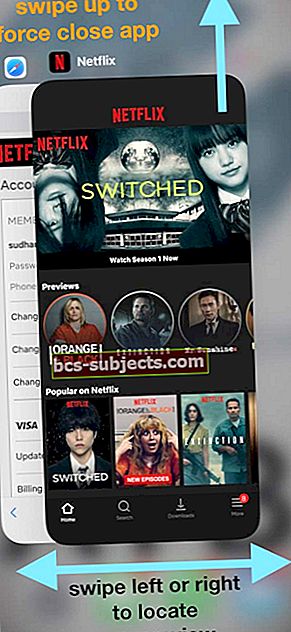
- Taaskäivitage seade
iPadi külmutatud näpunäide nr 5: lähtestage seaded (kui võimalik)
Mõnikord on juhuslik seade takistuseks, seega lähtestame kõik need seaded tehaseseadetele.
Kõigi seadete lähtestamine iPadis
- See on tavaliselt viimane abinõu, kuna see lähtestab kõik teie isikupärastatud funktsioonid tehaseseadetele
- MinemaSeaded> Üldine> Lähtesta> Lähtesta kõik

- See lähtestab vaikeseadetes kõik, sealhulgas märguanded, märguanded, heleduse ja kella seaded, näiteks äratussignaalid
- Kõigi sätete lähtestamine taastab ka kõik teie isikupärastatud ja kohandatud funktsioonid, näiteks taustapildid ja hõlbustusanded, tehaseseadetele.
- Selle toimingu sooritamine ei mõjuta teie isiklikke seadme andmeid, sealhulgas fotosid, tekste, dokumente ega muid faile
- Kui teie iPhone või iDevice taaskäivitub, peate need seaded uuesti konfigureerima
Pole aega? Vaadake meie videonõuandeid külmutatud iPadi parandamiseks!

Jätkuvad probleemid
Kui teil on endiselt probleeme iPadi külmumisega, proovige seade arvutiga ühendada ja käivitage iTunes. Seejärel valige Taastama.
See võib kustutada mõned teie iPadisse salvestatud uuemad üksused, mida te pole veel pilvega sünkrooninud, kuid see hoiab ära ka iPadi külmumise.
Probleemide püsimisel peate võib-olla kasutama iOS-i taasterežiimi või DFU-režiimi.
Tagasi üles!
Kui olete oma iPadi taas töökorda seadnud, on hea varundada.
IPadi varundamine iCloudi
- Valige Seaded> Apple ID profiil
- Puudutage valikutiCloud> iCloudi varundamine> Varunda kohe
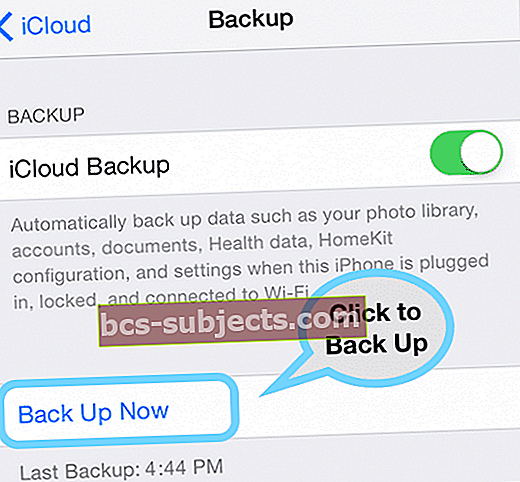
IPadi varundamine iTunesiga
- Ühendage oma iPad arvutiga ja avage iTunes
- Puudutage nuppu iPadi seadme ikoon lähedal vasakus ülanurgas
- Valige Kokkuvõte
- Valige jaotises Varundamine See arvuti ja Varundage kohe